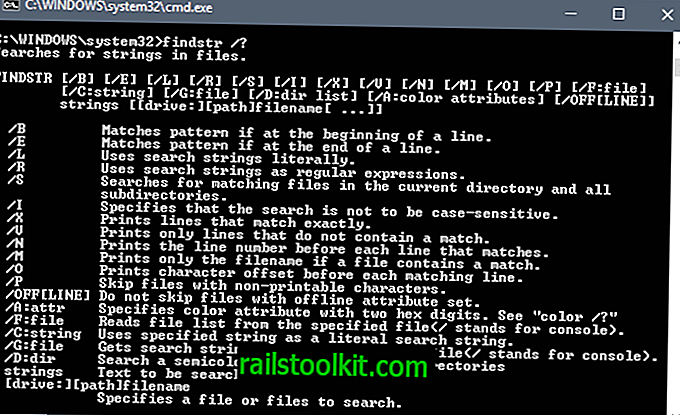Kebanyakan pelayar web menghantar dengan pilihan untuk memulihkan tab atau tetingkap pelayar yang anda tidak sengaja ditutup. Ini berguna jika anda mengetahui kemudian bahawa anda ingin menyemak semula tapak web yang anda lawati sebelum ini, atau tetingkap penyemak imbas sekiranya anda perlu mengakses kandungannya sekali lagi. Ia juga berguna jika anda menutup tab atau penyemak imbas secara tidak sengaja.
Membuka semula tab bukan masalah besar dalam Chrome. Pengguna penyemak imbas web hanya boleh klik kanan pada tab penyemak imbas atau tempat kosong di bar tab dan pilih pilihan "Buka semula tab tertutup" pada menu konteks yang membuka, atau gunakan pintasan papan kekunci Ctrl-Shift -T untuk melakukan perkara yang sama.
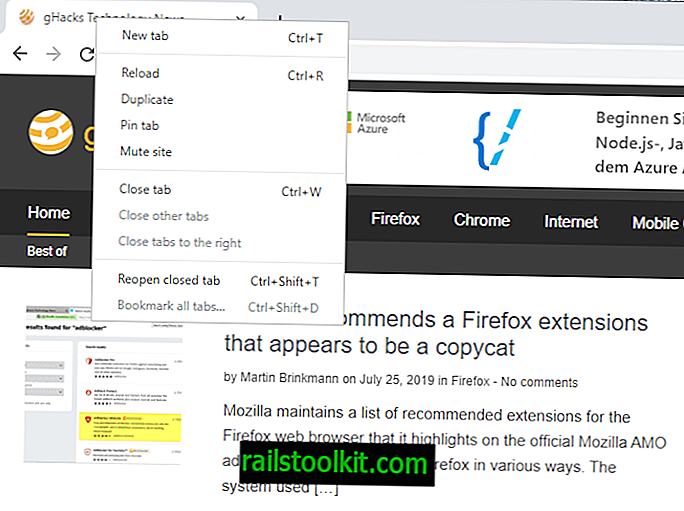
Perlu diingatkan bahawa Chrome membuka semula tab dalam urutan kronologi bermula dengan tab terakhir yang telah ditutup dalam penyemak imbas.
Pada nota sampingan: anda boleh menggunakan ciri tab semula buka semula untuk membuka semula tetingkap tertutup. Chrome nampaknya bercampur tab dan tingkap bersama-sama di sini supaya anda boleh menggunakan membuka semula tab tertutup sehingga tetingkap dibuka semula yang anda tutup lebih awal. Ia agak mengelirukan memandangkan Chrome memaparkan "buka semula tab tertutup" atau "buka semula tetingkap tertutup" dalam menu konteks tetapi tidak kedua-dua opsyen pada masa yang sama.
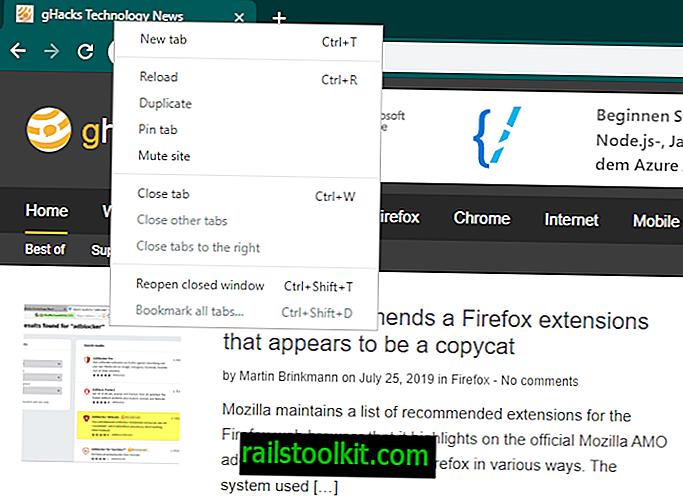
Walaupun itu yang dikehendaki, biasanya, ia bukan merupakan penyelesaian terbaik apabila ia membuka tab tertutup yang telah ditutup beberapa ketika dahulu.
Chrome menyokong pilihan lain untuk membuka tab tertutup sekali lagi dalam penyemak imbas. Cuma pilih Menu> Sejarah untuk memaparkan lapan tab atau tetingkap terakhir yang tertutup dalam penyemak imbas.
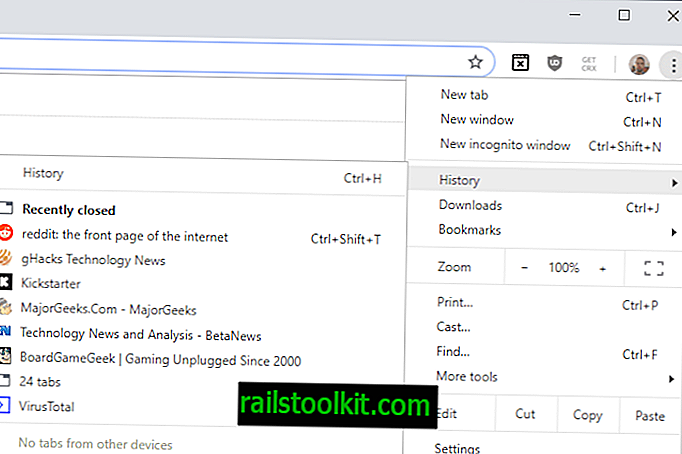
Tab individu disenaraikan dengan tajuk dan tingkap halaman dengan bilangan tab yang terkandung di dalamnya. Satu klik membuka semula tab atau tetingkap yang disenaraikan dalam penyemak imbas Chrome.
Sejarah penuh Chrome, boleh diakses dengan klik pada Menu> Sejarah> Sejarah atau memuatkan chrome: // sejarah / terus dalam penyemak imbas, tidak menyenaraikan tingkap tertutup.
Nampaknya tidak menjadi cara untuk memulihkan tingkap tertutup di Chrome jika tingkap tertutup tidak lagi dipaparkan di bawah Baru yang Ditutup dalam menu Sejarah.
Satu-satunya pilihan dalam kes itu adalah melalui sejarah untuk membuka tab dan bukannya dipaparkan dalam tetingkap penyemak imbas itu.
Maklumat Lama di bawah
Kemas kini : Google telah menukar halaman tab baharu yang tidak lagi memaparkan pilihan untuk memulihkan tab di sana. Anda boleh memulihkan laman tab lama untuk sekarang dengan mengikuti pautan dalam perenggan ini. Satu klik pada butang menu di Chrome memaparkan menu tab pemulihan baru yang anda boleh gunakan juga.
Tetapi bagaimana anda membuka tetingkap tertutup di Chrome? Sebagai pengguna Firefox, saya pergi terus ke Sejarah pelayar yang berfikir bahawa Google akan memaparkan tingkap yang ditutup baru-baru ini di sana seperti Mozilla tidak dalam pelayar Firefoxnya. Tetapi sejarah hanya menyenaraikan semua laman web dan perkhidmatan yang telah dikunjungi pada masa lalu tanpa mengira tetingkap penyemak imbas yang telah dibuka.
Jadi bagaimana anda membuka semula tetingkap penyemak imbas yang ditutup di Google Chrome kemudian? Anda dapat mencari jawapan soalan itu di halaman tab baharu Chrome. Tekan Ctrl-T untuk membuka halaman tab kosong baru dan cari bar menu di bahagian bawah. Di sini anda mencari pautan ke laman web dan apl yang paling banyak dikunjungi yang anda boleh bertukar antara.
Di sebelah kanannya ialah menu tertutup yang baru-baru ini, dan di sini anda boleh memulihkan tetingkap pelayar tertutup dengan syarat ia masih disenaraikan di sini.
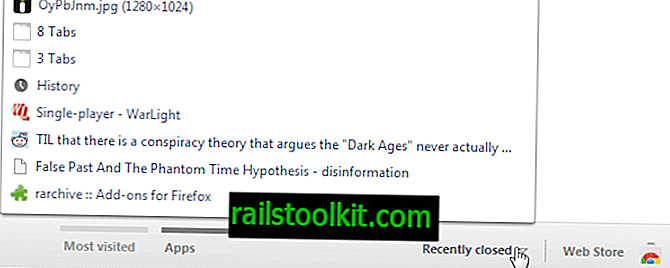
Tingkap Google Chrome ditunjukkan di sini dengan nombor diikuti oleh tab. Satu klik pada entri membuka tetingkap dengan semua tab yang disenaraikan di sini supaya anda boleh bekerja dengannya sekali lagi.
Oleh kerana terdapat hanya sepuluh penyertaan yang disenaraikan di sini, adalah penting untuk menjadi cukup cepat untuk membuka semula tetingkap sebelum dipindahkan dari sepuluh senarai teratas dalam menu yang baru ditutup.
Jadi, sama ada tekan Ctrl-Shift-T sehingga tingkap dibuka lagi, atau gunakan menu yang ditutup baru untuk melakukannya.